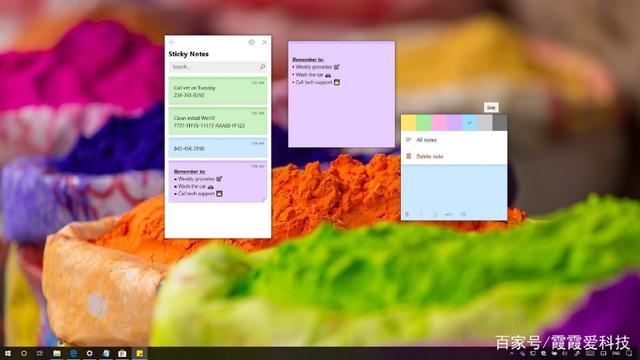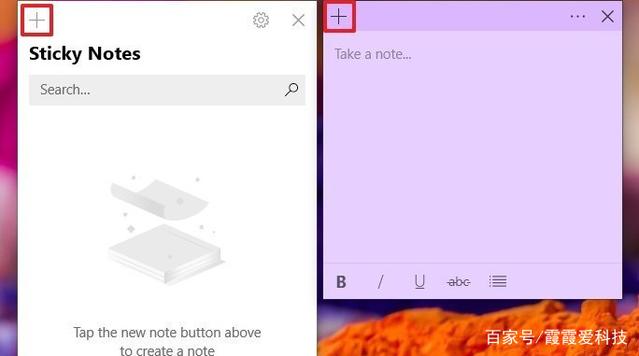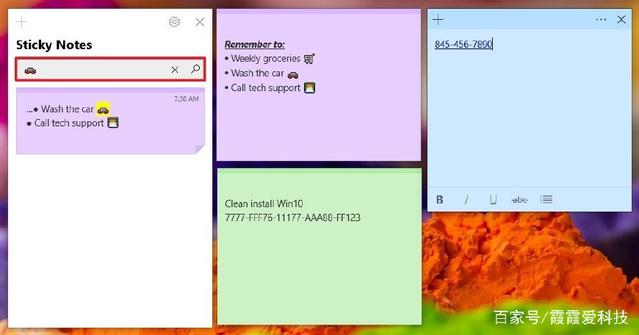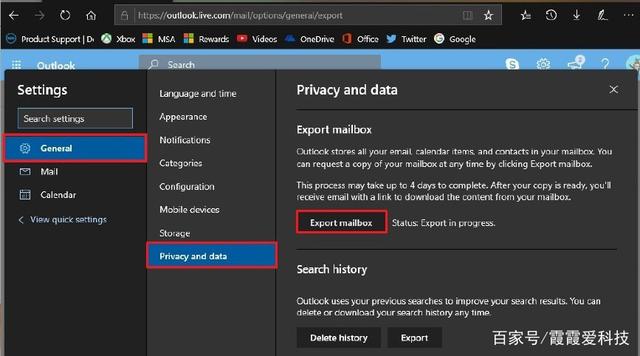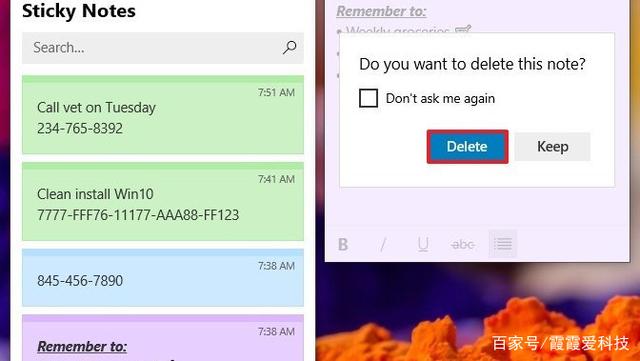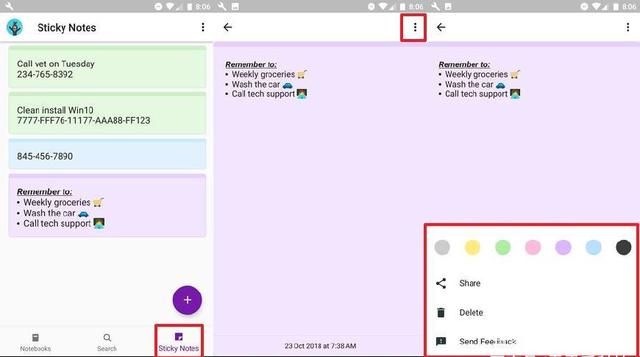| Win10系统下Sticky Notes 3.0便笺(便利贴) | 您所在的位置:网站首页 › notes 下载 › Win10系统下Sticky Notes 3.0便笺(便利贴) |
Win10系统下Sticky Notes 3.0便笺(便利贴)
|
您需要创建提醒,任务和其他类型的注释以跟踪某些项目。当然,您可以使用专用的待办事项应用程序或其他任务管理软件。但也许你只想要一种快速,简单,轻松的方式来创建和查看你的笔记。在这种情况下,Windows Sticky Notes应用程序可能就在你的小巷里。 Sticky Notes多年来一直是Windows的一部分。但是使用最新版本,Sticky Notes更加强大和灵活。您可以保存和访问笔记的历史记录,并在其他Win10计算机和设备上同步它们。我们来看看吧。
如何将Sticky Notes与您的微软帐户连接? 从此版本开始,您可以使用微软帐户登录Sticky Notes,在您的设备上同步笔记,并将其备份到云端。这是如何做: 1、打开开始。 2、搜索粘滞便笺,单击顶部结果以打开体验。 3、单击右上角的“设置齿轮、”按钮。 4、单击“ 登录”按钮。如果要停止同步笔记,请使用“退出”按钮。、 5、选择您在Windows 10上使用的微软帐户。 6、单击“继续”按钮。完成这些步骤后,您的笔记将上传到您的Microsoft帐户,并且它们将在设备之间同步包括与您的安卓手机同步、。
如何在Windows 10上使用Sticky Notes? 尽管Sticky Notes版本3仍然与传统应用程序类似,但体验已经通过新的界面更改和功能进行了更新。要开始创建,编辑,删除和组织笔记, 请使用以下步骤: 1、打开开始。 2、搜索粘滞便笺,单击顶部结果以打开体验。
创建新笔记: 单击笔记左上角的加号+、按钮或家庭体验。更改音符颜色:单击音符右上角的菜单按钮,然后选择所需的颜色。格式化注释:键入注释,然后使用注释底部的工具栏来格式化内容。可用选项包括粗体,斜体,下划线,删除线和项目符号。删除注释:单击注释右上角的菜单按钮,然后单击删除注释选项。除了使用键盘添加内容外,Sticky Notes 3.0还支持Windows Ink,这意味着在支持触摸的设备上,您可以使用手写笔自然手写来创建笔记。 如果您每天都使用Sticky Notes,那么桌面很容易弄乱笔记,因此,从3.0版本开始,体验还包括一个新的家庭来整理所有笔记。新家很简单,当您创建新笔记时,它们将按时间顺序显示。如果找不到记事,可以使用搜索框查找特定记事。如果要编辑注释,请双击它。或者单击“ 垃圾箱”按钮将其删除。如上所述,在顶部,您将找到一个用于创建新笔记,访问设置和关闭体验的工具栏。
如何导出Sticky Notes内容? 如果您即将开始使用Windows 10的全新副本,由于Sticky Notes能够将您的内容同步到您的微软帐户,因此不再需要资源来解决备份笔记的问题。但是,仍然可以使用以下步骤导出笔记以便妥善保管: 1、在网络上打开Outlook。 2、单击右上角的“设置齿轮、”按钮。 3、单击“ 查看所有Outlook设置”链接。 4、单击“ 常规”。 5、单击隐私和数据。 6、单击“ 导出邮箱”按钮。
完成这些步骤后,该过程最多可能需要四天才能完成。备份准备就绪后,您将收到一封电子邮件,其中包含下载Outlook内容的链接,其中还包括便签内容。
如何管理粘滞便笺删除设置? 使用该体验,您只需单击一下即可删除注释,或者您可以使用确认对话框来防止意外删除注释。要在Windows 10上启用或禁用删除确认,请执行以下操作: 1、打开开始。 2、搜索粘滞便笺,单击顶部结果以打开体验。 3、单击右上角的设置齿轮、按钮。 4、在“常规”下,在删除切换开关之前打开或关闭确认。完成这些步骤后,每次尝试删除便签时,都会显示一个确认对话框,具体取决于您配置的设置。
如何与安卓同步粘滞便笺? 除了在其他Windows 10设备上同步笔记之外,从Sticky Notes 3.0开始,您还可以使用OneNote将笔记同步到安卓手机。跨设备同步笔记的过程是一个简单的过程,您只需要在要访问笔记的设备上使用相同的微软帐户。 要使用安卓访问便笺,请执行以下操作: 1、打开OneNote。 2、单击右下角的“ 粘滞便笺”按钮。 3、进入“所有笔记”界面后,您可以选择笔记以与其内容进行交互。 4、您可以点击右上角的设置三点划线、按钮更改背景颜色,共享或删除注释。 5、如果要创建新笔记,请单击加号+、按钮,然后使用笔记底部的工具栏格式化内容。
完成这些步骤后,您对Sticky Notes所做的任何更改都将自动在设备之间同步。 最后,您可以在其他Win10计算机或设备上访问您的笔记。确保您已使用Microsoft帐户登录Sticky Notes。登录另一台计算机或设备。打开便笺,登录您的Microsoft帐户,您应该看到您已创建的备注。 |
【本文地址】